Como definir as configurações do Cloudflare no WordPress?
Publicados: 2024-04-19Como parceiro da Cloudflare, recomendamos usar a Cloudflare como DNS, firewall e CDN para os sites que hospedamos na WPOven. Este guia serve como uma pequena referência para configurar o Cloudflare e seu plug-in oficial do WordPress para aproveitar os melhores recursos do Cloudflare para o seu site WordPress.
Ele aborda como usar o Cloudflare e definir suas configurações, tanto na versão web quanto por meio do plugin Cloudflare WordPress, para melhorar a velocidade e a segurança. Este guia se aplica a todos que usam WordPress e estão interessados em usar Cloudflare, independentemente de seu site estar hospedado no WPOven.
Servidor de nomes de domínio (DNS) Cloudflare
Este é o principal recurso das ofertas da Cloudflare, onde eles hospedarão seu DNS e, ao fazer isso, também ativarão o proxy reverso em seu site (isso pode ser desativado se necessário) e oferecerão vários serviços e melhorias. Se você configurou o Cloudflare como acima, ele importará seus registros NS existentes por padrão e você poderá adicionar mais facilmente, se necessário. Cloudflare também é muito útil para hospedar DNS se o seu registrador de domínio não fornecer nenhuma opção para definir registros NS avançados ou fornecer funcionalidade limitada.
Os registros DNS são instruções fornecidas pelos servidores DNS que contêm informações sobre como processar um domínio ou nome de host. Diferentes serviços usam vários tipos de registros DNS. No nosso caso, estamos interessados principalmente no nome do endereço comumente conhecido como nome A e no nome canônico comumente conhecido como nome C.
- A Name : Este registro informa como o nome de domínio é mapeado para o endereço IP do servidor
- C Nome : informa como um domínio aponta para outro domínio.
Listados abaixo estão alguns registros de nomes de domínio comuns –
http://www.electricmonk.org.uk/wp-content/uploads/2013/06/dns_records.bmp (converta em tabela)
Para nossos requisitos atuais, configuraremos apenas o nome A e apontaremos o nome www C para o IP do nosso servidor –
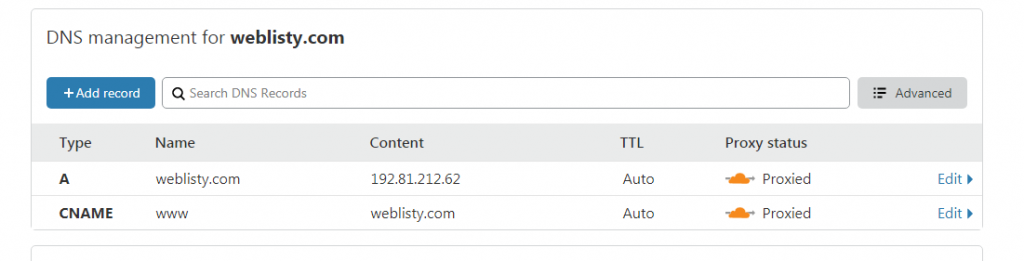
Como a configuração padrão é suficiente para a maioria dos usuários, não abordaremos isso em detalhes. Para obter mais informações, você pode visitar a seção de ajuda da Cloudflare .
Sobre a rede de distribuição de conteúdo (CDN) da Cloudflare
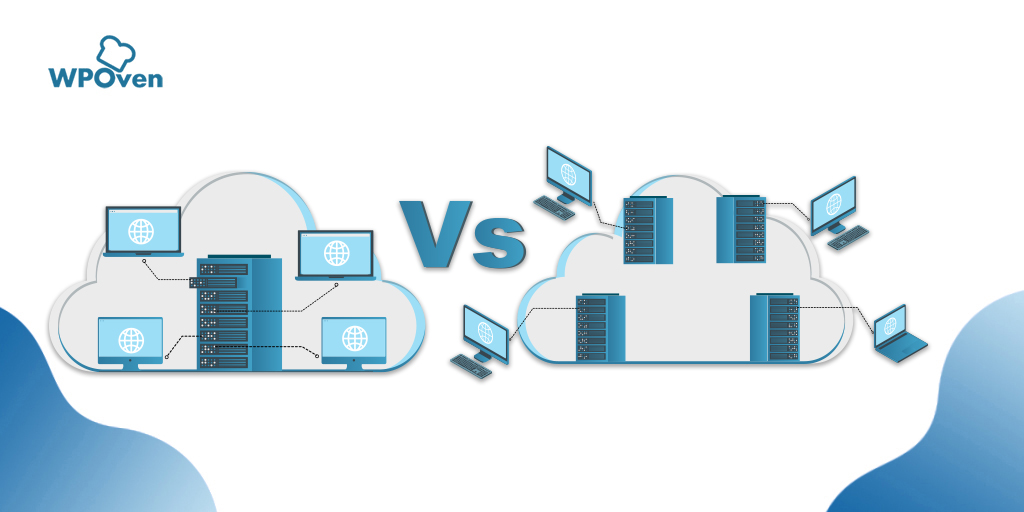
Uma CDN ou Content Delivery Network refere-se a um grupo de servidores distribuídos geograficamente ao redor do mundo. Esses servidores trabalham juntos para fornecer acesso ao seu site com base na localização do visitante.
Cloudflare CDN é um serviço gratuito para sites cujo DNS está hospedado na Cloudflare. Por padrão, todos os ativos estáticos são armazenados em cache e isso ajuda a melhorar o tempo de carregamento do seu site porque a página principal ainda é buscada no seu servidor (você pode alterar esse comportamento como veremos mais tarde).
A Cloudflare então atende esses ativos estáticos a partir do data center mais próximo do usuário, reduzindo o tempo de carregamento e diminuindo a largura de banda e a carga do servidor em nosso servidor. Para habilitar o CDN no seu site, a única coisa necessária é que o Cloudflare esteja habilitado no seu site e não esteja no modo bypass, ele mostrará uma nuvem laranja no seu registro NS se estiver atrás do Cloudflare.
Como usuário do WordPress, você também tem a opção de usar outros CDNs, já escrevemos sobre isso, que você pode ler aqui.
Aqui está uma rápida comparação do tempo de carregamento com CDN habilitado e CDN para um site de comércio eletrônico Vanilla atualmente, não há otimizações aplicadas (como o site está hospedado em um data center em Dallas, fizemos o teste em Sydney) –
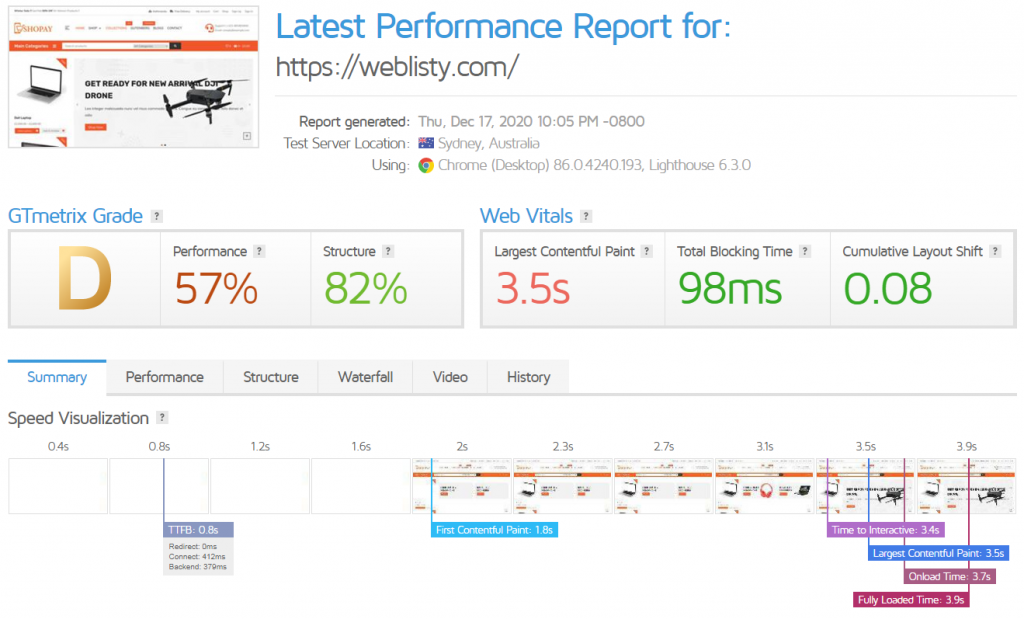
Como você pode ver, o site não está indo muito bem por padrão (estamos usando Gtmetrix). Agora habilitaremos o CDN após 2 a 3 atualizações e obteremos o seguinte (as coisas melhoraram)

Se você deseja ir ainda mais longe e executar principalmente um site HTML estático, você pode melhorar ainda mais as coisas e fazer com que o Cloudflare armazene completamente o seu site em cache e carregue rapidamente em todo o mundo. Para fazer isso, você precisará adicionar algumas regras de página no Cloudflare, isso fará com que o Cloudflare armazene em cache as páginas principais e reduza ainda mais o tempo até o primeiro byte (TTFB).
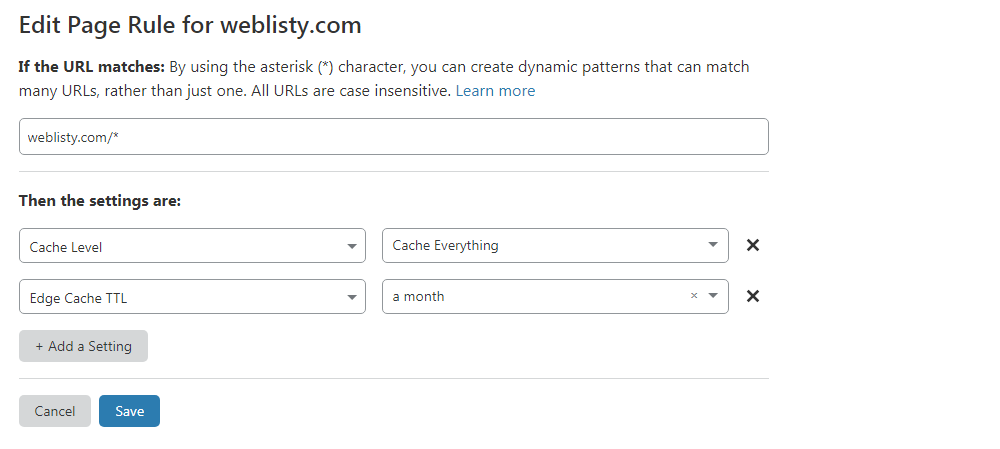
Como as regras de página não permitirão que você trabalhe diretamente em seu site, você precisará configurar uma entrada de arquivo host local em sua máquina, que aponta seu domínio diretamente para seu servidor. Você pode ler sobre como configurar esses registros de host. Isso também exigirá um plug-in Cloudflare instalado em seu site para limpar o cache quando você fizer as alterações. Você pode baixá-lo aqui ou usando a pesquisa interna do WordPress Adicionar novos plugins.
Aqui está uma comparação rápida da regra habilitada e do tempo de carregamento antes e depois da implementação das regras. Você pode pensar nisso como sua própria alternativa gratuita ao Cloudflare APO.
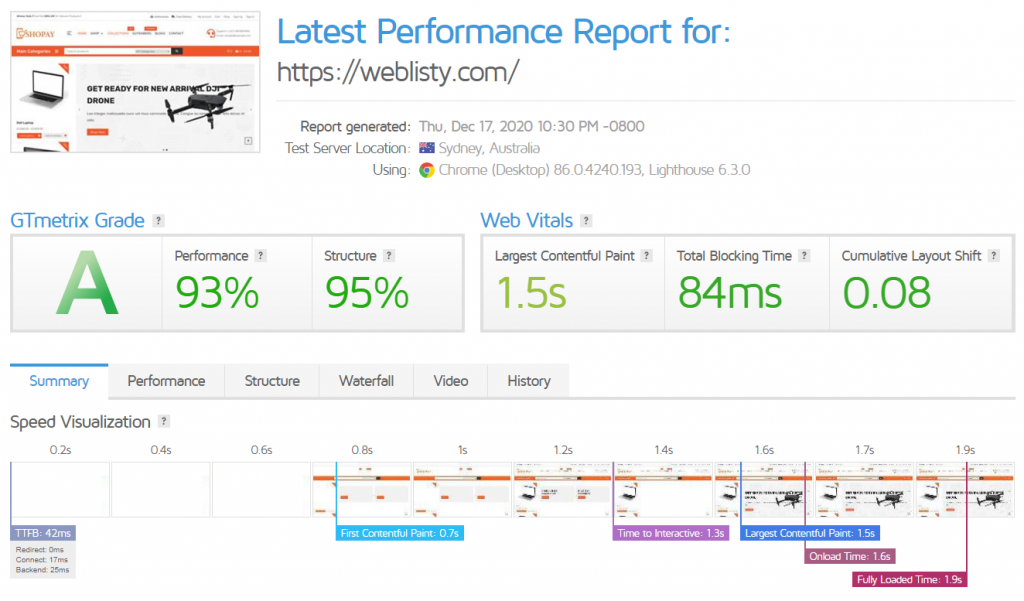
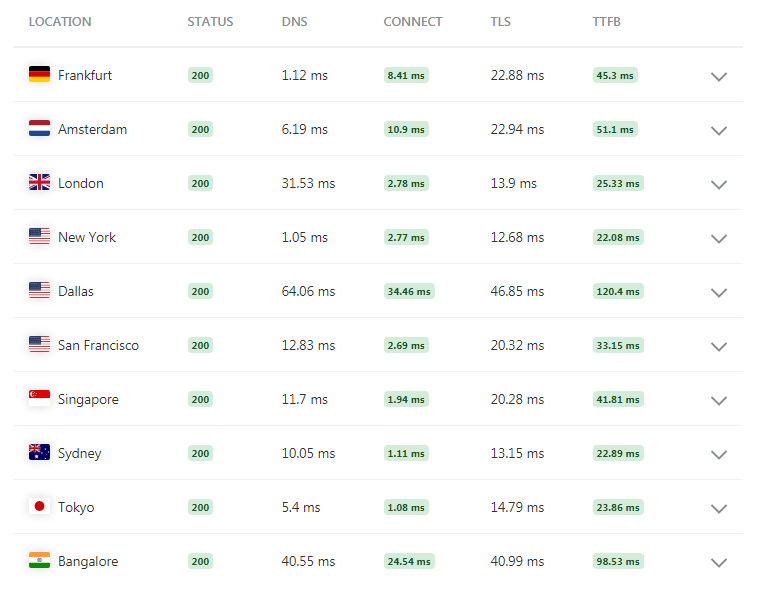
Se você deseja aumentar ainda mais os números com quase 100 avaliações no GTMetrix, você pode explorar o recurso nitro boost em nosso plugin WPOhub, que atrasa o carregamento do JavaScript e aumenta a velocidade da página e o desempenho do GTMetrix.
Como definir as configurações do Cloudflare para obter os melhores resultados?
Cloudflare tem muitas opções disponíveis que podem ajudar seu site e torná-lo seguro e mais rápido, mas o problema é que nem todas funcionam perfeitamente com WordPress. Mas você não precisa se preocupar, abaixo estão algumas das melhores configurações do Cloudflare que funcionam melhor para o seu site WordPress.
- SSL da Cloudflare
- Configurações HTTPS
- Otimização de velocidade da Cloudflare
- Configurações de cache
- Firewall WordPress usando Cloudflare
- Configurações de rede da Cloudflare
1. SSL da Cloudflare
Outro grande recurso do Cloudflare é o SSL gratuito oferecido a todos os sites hospedados nele. Este recurso garante que a comunicação entre o seu site e os clientes seja segura e não possa ser espionada. Cloudflare oferece suporte a várias maneiras de configurá-lo .
A Cloudflare oferece quatro modos de criptografia SSL/TLS:
- Desligado : Este modo desativa totalmente a criptografia.
- Flexível : criptografa apenas a conexão entre o navegador e a Cloudflare.
- Completo : implementa criptografia ponta a ponta, mas permite o uso de um certificado autoassinado no servidor de origem.
- Completo (Estrito) : Oferece criptografia ponta a ponta e exige um certificado de origem gratuito da Cloudflare ou um certificado de uma Autoridade de Certificação (CA) confiável. Recomendamos fortemente o uso do modo SSL Completo (estrito) para segurança ideal.
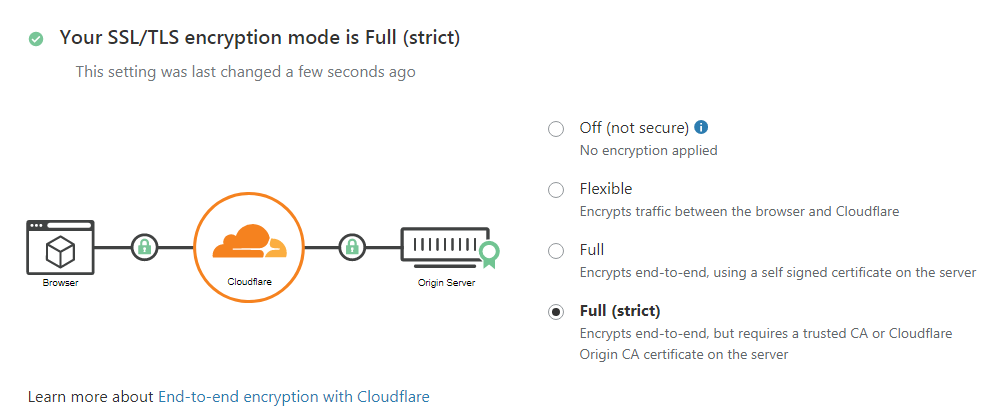
2. Sempre opte por HTTPS
Recomendamos o modo Completo ou Estrito. As configurações padrão geralmente são adequadas para a maioria das configurações, mas se necessário, você pode ajustar as seguintes configurações –
- Em Certificados Edge, habilite “Sempre usar HTTPS”, isso não permitirá acesso inseguro ao seu site.
- Da mesma forma, defina “Versão TLS mínima” para 1.2 conforme abaixo, pois não é considerado seguro, mesmo se seu padrão de conformidade exigir isso.
- Da mesma forma, habilite “Reescritas automáticas de HTTPS”. Isso garantirá que você não receba um aviso de conteúdo misto ao migrar de um site HTTP para um site HTTPS.
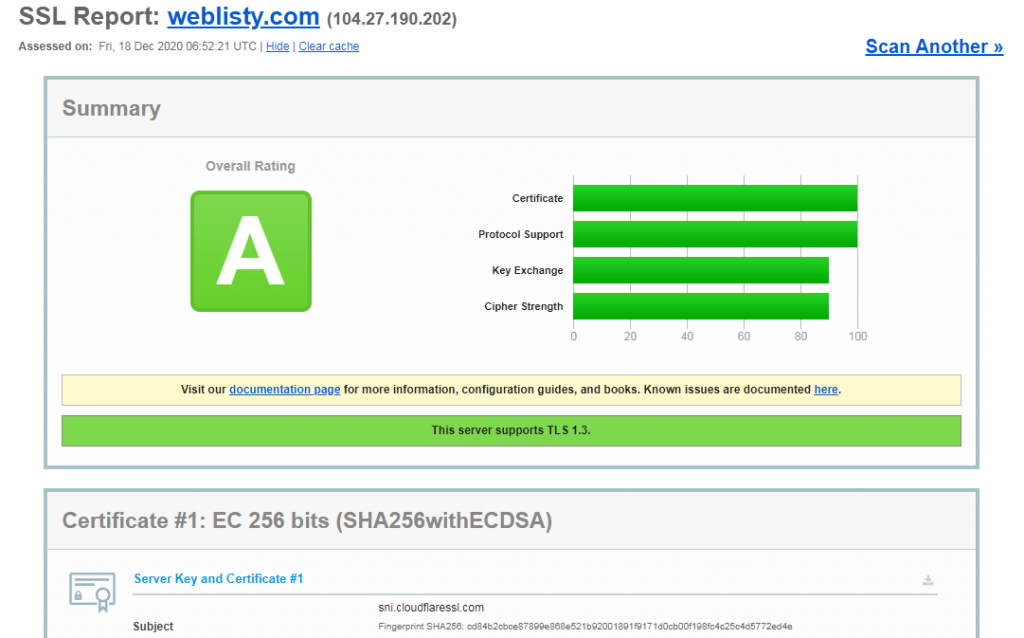
3. Otimização de velocidade da Cloudflare
Se você está procurando Otimização da velocidade do site, Cloudflare tem uma guia dedicada para isso. Todas as configurações relacionadas à otimização da velocidade podem ser encontradas na guia “Velocidade”.
3.1 Redimensionamento de imagem
O recurso de redimensionamento de imagens da Cloudflare é exclusivo dos planos Business e quando configurado corretamente apresenta as seguintes vantagens,
- Ajuda a descarregar a criação de miniaturas de imagens do WordPress para Cloudflare.
- Economiza o uso da CPU, permitindo que mais usuários visitem seu site sem precisar de energia extra da CPU.
- Reduz o espaço em disco porque você não precisa armazenar miniaturas no servidor.
- Funciona adicionando algo aos links de suas imagens para redimensioná-los.
Por exemplo, se você deseja redimensionar o URL da imagem: ”https://example.com/wp-content/uploads/2024/09/sampleimage.jpg“
Após o redimensionamento, ele será alterado para algo assim: ”https://example.com/cdn-cgi/image/fit=contain,format=auto,metadata=none,onerror=redirect,quality=70,width=720/ https://seudominio.com/wp-content/uploads/2024/09/sampleimage.jpg “
3.2 Minificação automática
Este recurso específico do Cloudflare é muito útil para reduzir CSS, JSS e HTML em cache. Caso você não esteja usando nenhum tipo de plugin WordPress de terceiros, como WP Rocket, para minificar ativos, é melhor usar o recurso Auto Minify da Cloudflare.
Os usuários do WPOven têm uma vantagem adicional nesse aspecto. Além da integração do Cloudflare, eles também podem usar o plug-in proprietário de minificação do WPOven e ativar o WP Rocket integrado, que vem com planos de hospedagem gratuitos.
3.3 Polonês Cloudflare
O recurso de polimento do Cloudflare está disponível exclusivamente para usuários do plano Pro e compacta automaticamente qualquer formato de imagem compatível com seu site WordPress.
- Cloudflare Polish compacta arquivos de imagem como JPG, PNG e GIF automaticamente.
- Ele funciona na borda do Cloudflare, por isso não torna o servidor do seu site WordPress lento.
- O polonês também suporta o formato WEBP, servindo imagens WEBP otimizadas para navegadores compatíveis como Chrome e Brave.
- É útil para sites WordPress porque reduz o uso da CPU do servidor, especialmente se você usar outros plug-ins de otimização de imagem.
- As imagens otimizadas para polonês não são armazenadas no servidor e economizam espaço em disco, pois você não precisa armazenar versões WEBP em seu servidor.
3.4 Compressão Brotli
A compactação Brotli é um pouco semelhante à compactação Gzip, mas segue um algoritmo diferente que torna os arquivos menores para uma transmissão mais rápida pela Internet. Foi desenvolvido pelo Google e possui uma taxa de compactação melhor que o Gzip.
A desvantagem do Brotli é que ele não é amplamente suportado, mas isso não significa que você não deva habilitá-lo. Você deve tentar e, se o navegador não suportar, ele mudará automaticamente para a compactação Gzip.
3.5 Carregador de foguetes
Rocket Loader é outro recurso do cloudflare que ajuda a tornar os sites mais rápidos, carregando arquivos JavaScript de maneira mais inteligente.
- Isso reduz o conteúdo de bloqueio de renderização de uma página, levando a tempos de carregamento de página mais rápidos.
- Em vez de esperar o carregamento de um arquivo JavaScript antes de passar para o próximo, ele carrega todos de uma vez.
- Isso significa que as páginas podem carregar mais rápido porque não precisam esperar que todo o JavaScript termine de carregar.
- É especialmente útil para sites que usam muito JavaScript para recursos sofisticados.
- É recomendado testar seu site com o Rocket Loader habilitado para ver se ele melhora a velocidade da página.
3.6 Miragem
Mirage é outro recurso profissional do cloudflare que se concentra principalmente em celulares e conexões de baixa velocidade. É assim que funciona:
- Quando a página da web está carregando, o Mirage mostra primeiro as imagens borradas. Depois que a página carrega, ele substitui as imagens borradas pelas originais.
- Ele também pode colocar várias imagens em uma solicitação, tornando o carregamento da página mais rápido.
- Se o seu site tiver muitas imagens e muitas pessoas o visitarem em seus telefones, o Mirage poderá fazer com que seu site carregue mais rápido.
3.7 Priorização HTTP/2 aprimorada
A priorização HTTP/2 aprimorada é um recurso disponível apenas para usuários do Cloudflare Pro.
- O HTTP/2 tornou os sites mais rápidos ao carregar recursos simultaneamente.
- A priorização HTTP/2 aprimorada da Cloudflare vai além disso, analisando o HTML do seu site para decidir quais recursos carregar primeiro para obter o desempenho mais rápido.
- De acordo com a Cloudflare, esse recurso pode reduzir o tempo de carregamento da página em até 50%.
4. Configurações de cache
Para um melhor armazenamento em cache, você pode seguir estas configurações:
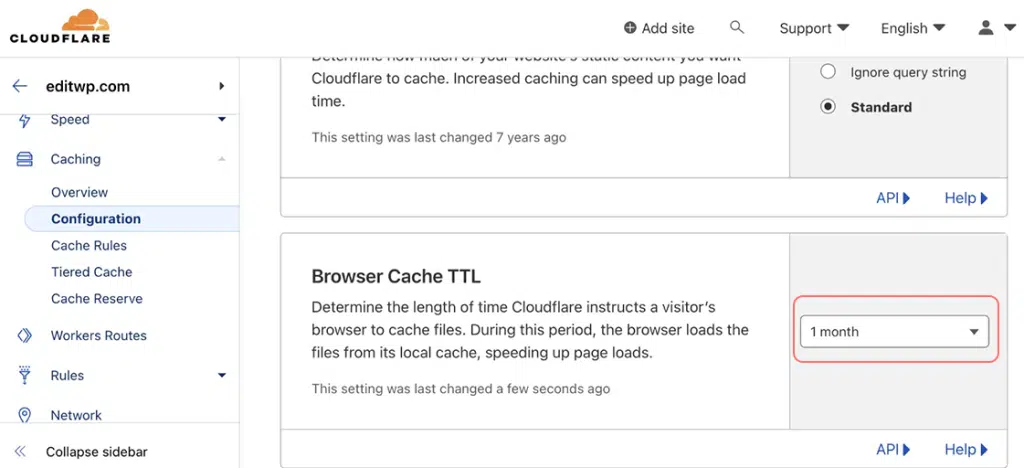
- Vá ao menu “Cache” e clique em “Configuração”.
- Defina o “TTL do cache do navegador” para pelo menos 1 mês para seguir as regras do Google.
- Tempos de cache mais longos significam que mais visitantes podem ver seu site rapidamente usando o Cloudflare.
- Se você usa o Cloudflare APO, manter o tempo de cache mais longo pode acelerar ainda mais o seu site.
4.1 Habilitar dicas do rastreador
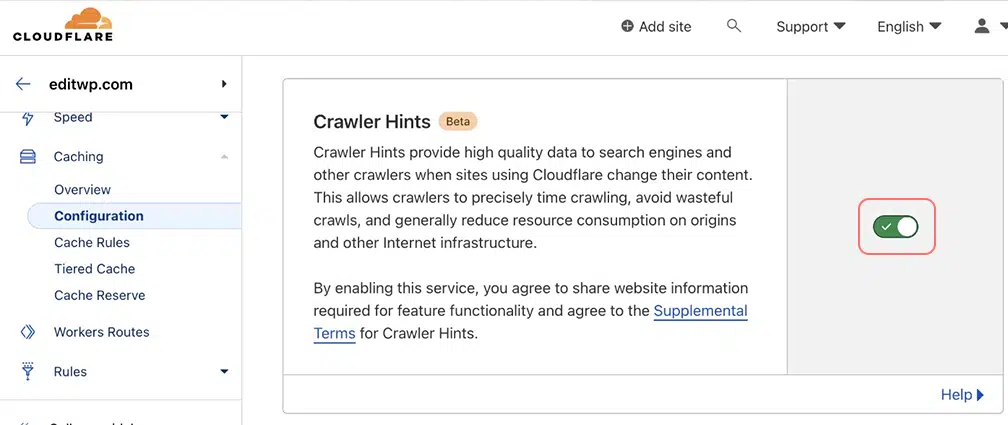
- Ative “Dicas do rastreador” para ajudar os mecanismos de pesquisa a funcionar melhor e aliviar a carga em seu servidor.
4.2 Habilitar Sempre Online
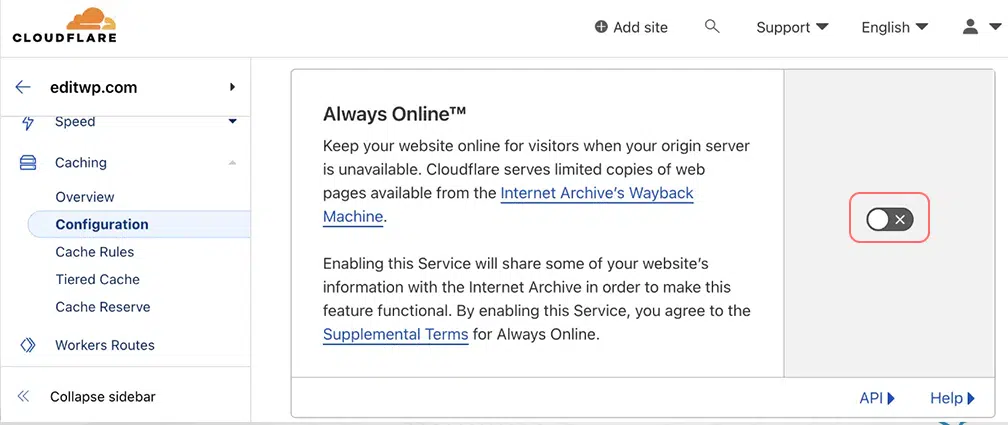
- “Always Online” mantém uma cópia do seu site caso ele caia, mas pode não ser bom para lojas online.
4.3 Nível de cache
É recomendado que você mantenha o “Nível de cache” como “Padrão”.
4.4 Habilitar topologia de cache em camadas inteligentes
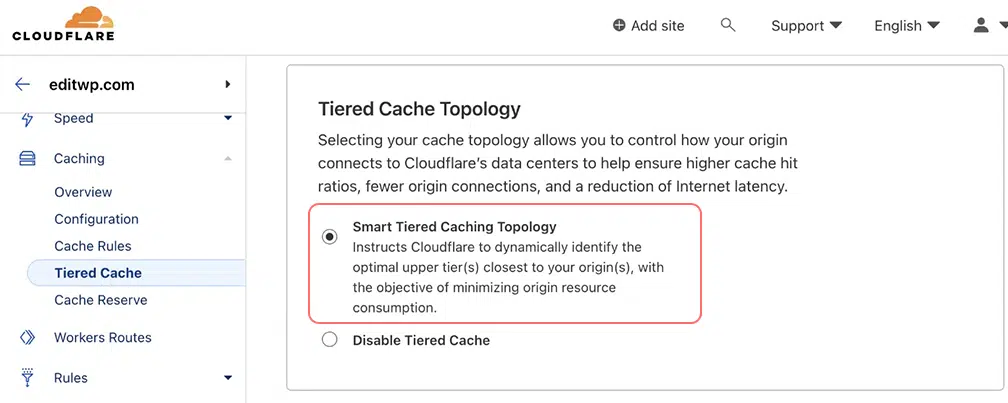
- Use a “Topologia de cache em camadas inteligentes” para economizar largura de banda e tornar a execução do seu site mais barata.
4.5 Habilitar Reserva de Cache
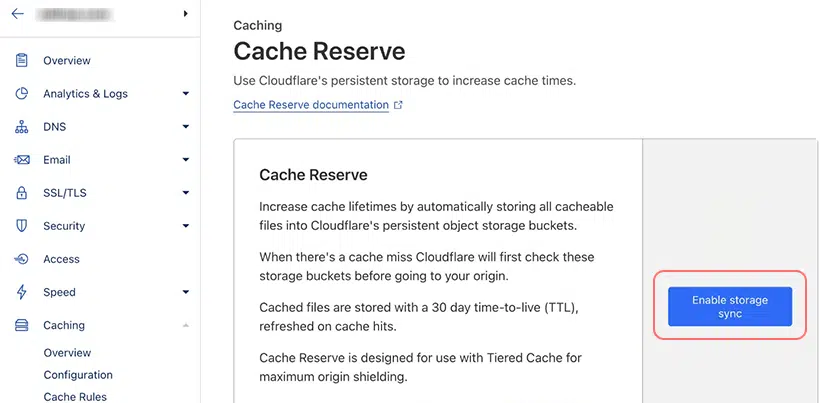
- Você também pode usar “Reserva de Cache” para manter algumas partes do seu site no cache por mais tempo, mas pode custar um pouco e só funciona para certos tipos de arquivos, como imagens.
5. Firewall WordPress usando Cloudflare
Outro ponto positivo de usar o Cloudflare é que você terá seu Web Application Firewall oferecido em todos os sites.
Recomendamos que você siga pelo menos 2 regras, que o ajudarão a proteger o seu site da maioria dos ataques. por exemplo, DDoS, força bruta, etc.
Se você já usa uma senha forte para o seu site, não se preocupe. No entanto, muitas solicitações de bots ou invasores podem prejudicar sua CPU e usar excessivamente recursos.
Para começar com as regras, primeiro você precisa colocar seu endereço IP na lista de permissões. Para fazer isso, vá ao painel Cloudflare> clique na guia “Firewall”> Ferramentas.
Na seção Ferramentas você pode adicionar seu IP (google “qual é o meu IP” para saber seu IP público), se você tiver um IP dinâmico você pode colocar um intervalo de IP semelhante ao IP que lhe é atribuído em momentos diferentes.
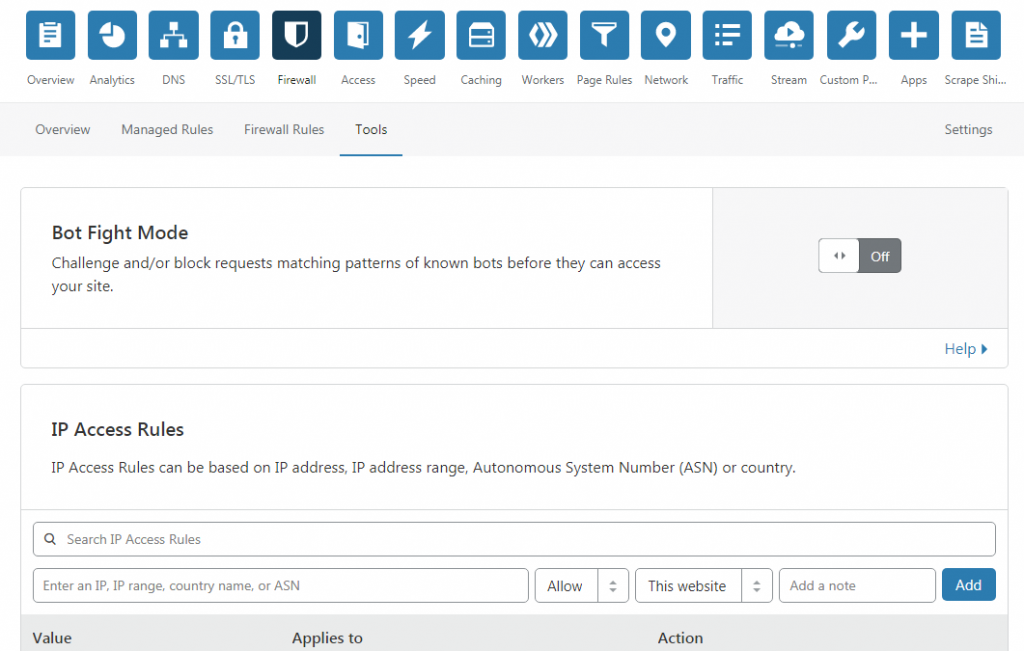
A seguir, adicionaremos algumas regras de página para resolver os problemas mais comuns que normalmente vemos em um site WordPress padrão.
1. Bloqueie o acesso ao wp-login.php, esta página é usada para fazer login no seu site e é um endpoint comum para invasores realizarem ataques de força bruta, portanto, criaremos uma regra para verificar se o navegador está sendo usado e também execute verificações adicionais para ter certeza de que não é um bot.
Crie uma regra de página como fornecida abaixo e implante-a –
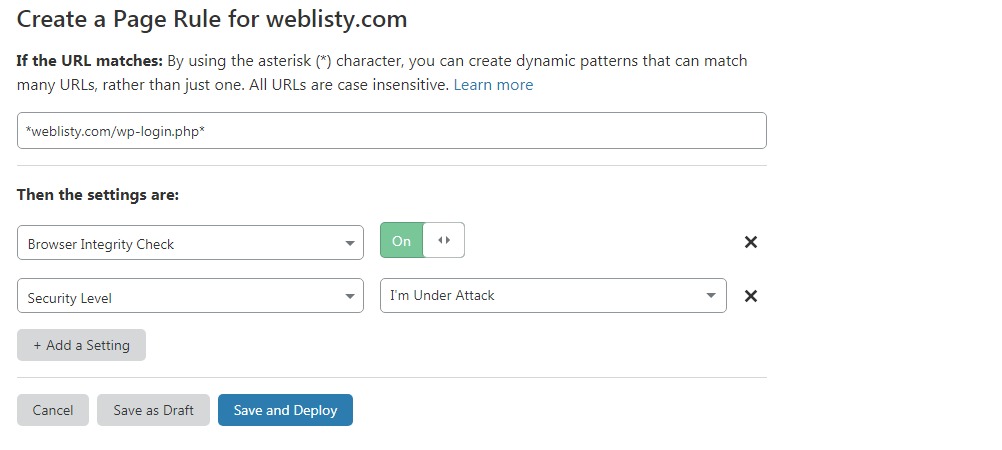
Você também pode usar um plugin para ocultar o login do WordPress para evitar adicionar esta regra.
2. Também restringiremos o acesso ao xmlrpc.php, portanto também não será utilizado para ataques de força bruta no site, em Firewall sob regras de firewall você pode criar a seguinte regra, bloquearemos todos os acessos que não sejam ao JetPack (Você pode encontrar uma lista de intervalos de IP do JetPack nesta página)

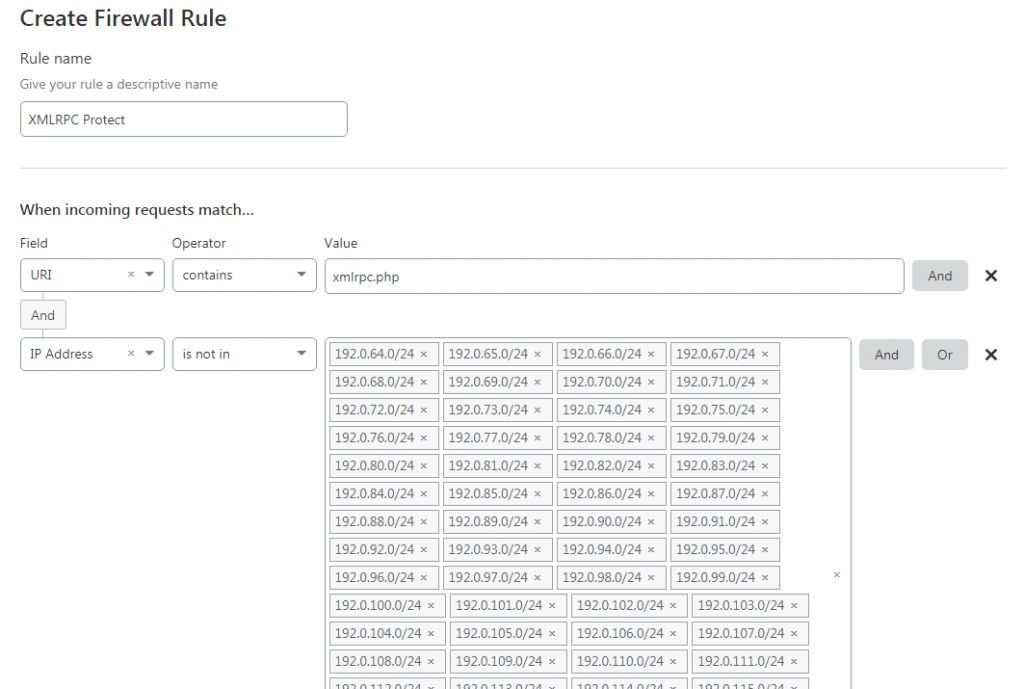
Você também pode usar a expressão abaixo e construir a regra –
|
1 |
( http . request . uri contains "xmlrpc.php" and not ip . src in { 192.0.64.0 / 24 192.0.65.0 / 24 192.0.66.0 / 24 192.0.67.0 / 24 192.0.68.0 / 24 192.0.69.0 / 24 192.0.70.0 / 24 192.0.71.0 / 24 192.0.72.0 / 24 192.0.73.0 / 24 192.0.74.0 / 24 192.0.75.0 / 24 192.0.76.0 / 24 192.0.77.0 / 24 192.0.78.0 / 24 192.0.79.0 / 24 192.0.80.0 / 24 192.0.81.0 / 24 192.0.82.0 / 24 192.0.83.0 / 24 192.0.84.0 / 24 192.0.85.0 / 24 192.0.86.0 / 24 192.0.87.0 / 24 192.0.88.0 / 24 192.0.89.0 / 24 192.0.90.0 / 24 192.0.91.0 / 24 192.0.92.0 / 24 192.0.93.0 / 24 192.0.94.0 / 24 192.0.95.0 / 24 192.0.96.0 / 24 192.0.97.0 / 24 192.0.98.0 / 24 192.0.99.0 / 24 192.0.100.0 / 24 192.0.101.0 / 24 192.0.102.0 / 24 192.0.103.0 / 24 192.0.104.0 / 24 192.0.105.0 / 24 192.0.106.0 / 24 192.0.107.0 / 24 192.0.108.0 / 24 192.0.109.0 / 24 192.0.110.0 / 24 192.0.111.0 / 24 192.0.112.0 / 24 192.0.113.0 / 24 192.0.114.0 / 24 192.0.115.0 / 24 192.0.116.0 / 24 192.0.117.0 / 24 192.0.118.0 / 24 192.0.119.0 / 24 192.0.120.0 / 24 192.0.121.0 / 24 192.0.122.0 / 24 192.0.123.0 / 24 192.0.124.0 / 24 192.0.125.0 / 24 192.0.126.0 / 24 192.0.127.0 / 24 } ) |
Usando essas duas regras básicas, podemos bloquear as ameaças automatizadas e de força bruta mais comuns que o WordPress enfrenta.
6. Configurações de rede da Cloudflare
Nas configurações de “Rede” da Cloudflare, ative HTTP/2, HTTP/3 (com QUIC) e retomada de conexão 0-RTT.
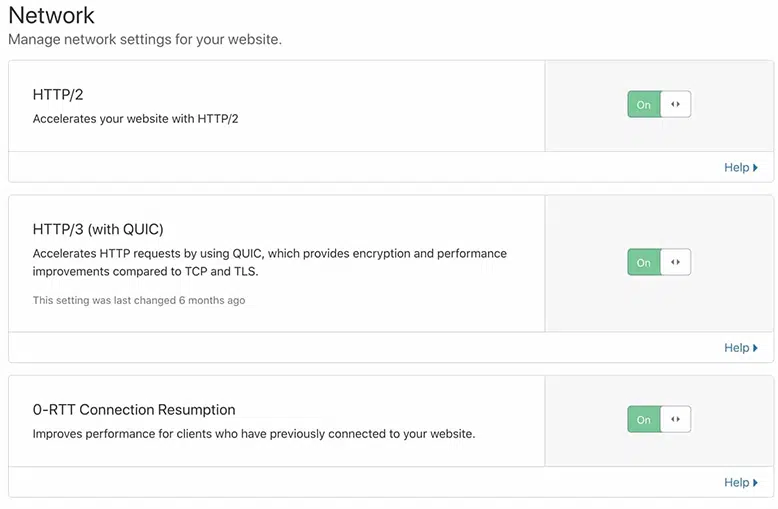
- O HTTP/2 torna as coisas mais rápidas ao fazer várias coisas ao mesmo tempo, enquanto o HTTP/3 vai ainda mais longe usando uma nova forma de enviar dados chamada QUIC.
- Quando você usa HTTP/3, seu site se conecta ao Cloudflare mais rapidamente porque usa uma configuração melhor.
- Além disso, a retomada de conexão 0-RTT da Cloudflare torna o carregamento do seu site mais rápido para pessoas que o visitaram antes.
Como definir as configurações do plugin Cloudflare WordPress para obter melhores resultados?
Como você usará o Cloudflare para armazenar em cache seus ativos estáticos ou mesmo gerados dinamicamente, é melhor instalar o plugin WordPress fornecido pela Cloudflare. Isso permite que você limpe o cache do Cloudflare facilmente caso você faça alguma atualização em seu site. Também é necessário se você estiver usando o recurso de otimização automática de plataforma (APO) fornecido.
Para começar a instalação é bem fácil, visite a seção Adicionar Novo Plugin do WordPress e procure por Cloudflare, assim que o plugin for encontrado, basta clicar em Instalar e ativar o plugin, a única configuração necessária para o plugin é conectá-lo a Cloudflare para que nosso site possa notificá-lo sobre as alterações.
Para conectar o site ao nosso plugin Cloudflare, usaremos o Método Token, pois não desejamos compartilhar API global, então use as seguintes configurações para criar o token personalizado –
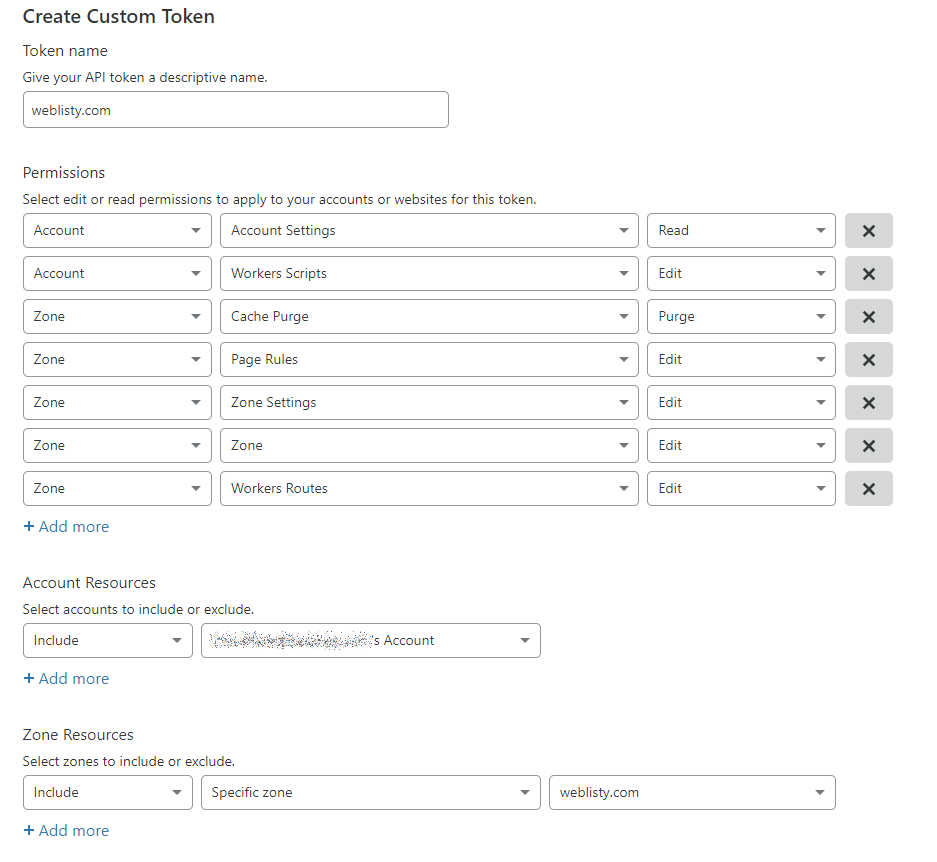
Assim que o token for criado, copie o token e ative o plugin, você verá a seguinte página –
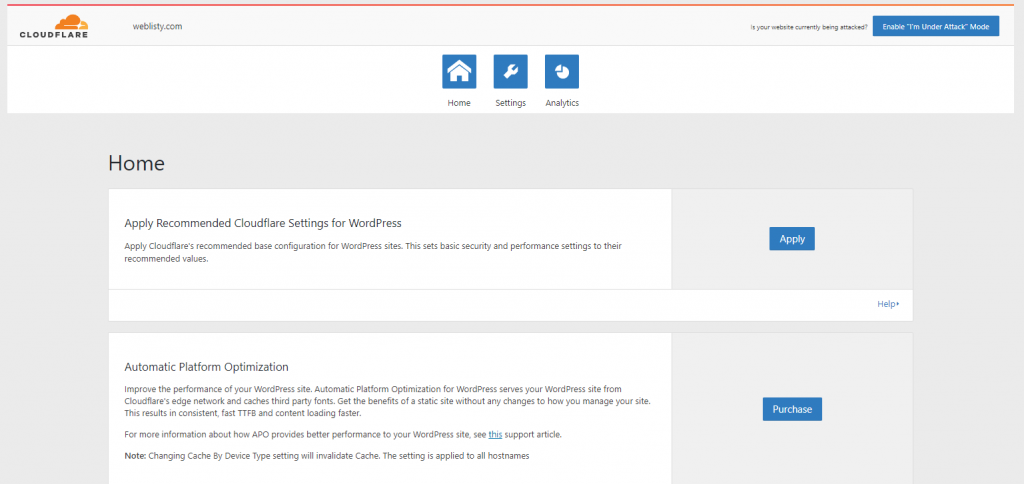
A maioria das configurações já estará configurada para melhor uso.
Para ler passo a passo completo: Como instalar Cloudflare em seu site WordPress?
1. Otimização automática da plataforma Cloudflare (APO)
Se você usa Cloudflare, por padrão ele armazena em cache apenas ativos estáticos de um site. Mas também pode armazenar páginas da web em cache, se necessário. O único problema é que você precisa seguir algumas etapas extras para atualizar e trabalhar com o site.
Mas esse problema também pode ser resolvido se você optar por usar o plugin Cloudflare WordPress. O plugin tornará tudo automático para você e reduzirá essas etapas extras.
Vamos ver como funciona.
Com o APO, todos os sites do site, que incluem páginas, são movidos para os nós de borda. Reduz o TTFP do site globalmente e melhora a experiência geral do usuário.
Esta funcionalidade está disponível como um complemento pago de 5$ no plano gratuito e requer que um plug-in Cloudflare WordPress adicional seja adicionado ao site.
Como este é um complemento pago, não iremos abordá-lo aqui no momento.
2. Argo e Canhão elétrico
Argo e Railgun são dois recursos de melhoria de desempenho oferecidos pelo cloudflare.
Argo
- É um serviço adicional da Cloudflare que pode ajudar o tráfego do seu site a encontrar o caminho mais rápido.
- Com o Argo, seus visitantes evitam pontos de lentidão na rede da Cloudflare, agilizando o carregamento do seu site.
- Testes mostram que o Argo pode fazer as páginas carregarem de 20 a 30% mais rápido.
- É um ótimo recurso para usuários do Cloudflare que desejam aumentar ainda mais a velocidade do seu site.
Canhão elétrico
Railgun é outra ferramenta Cloudflare que acelera a rapidez com que o conteúdo do seu site chega aos visitantes. É assim que funciona:
- Ele cria um caminho seguro entre o seu servidor e os servidores da Cloudflare.
- Railgun envia apenas as partes do seu site que mudam entre as solicitações, fazendo com que o carregamento seja mais rápido.
- Este recurso é exclusivo para planos superiores ou profissionais e precisa de software extra em seu servidor.
- Para a maioria dos sites, o Railgun não é necessário, mas é valioso para lojas de comércio eletrônico movimentadas e sites de alto tráfego que não podem ser armazenados em cache.
Resumo
Compreender como definir as configurações do Cloudflare corretamente, juntamente com suas configurações oficiais para sites WordPress, pode aumentar a velocidade, a segurança e o desempenho do seu site.
Cloudflare é uma das melhores coisas que podem acontecer a qualquer site WordPress, independentemente do tipo de negócio que você administra. Pode ser uma vantagem que agrega muito valor ao seu site. Combinando-o com o WordPress e a hospedagem gerenciada por WordPress mais rápida, ninguém pode superar o sucesso do seu site no longo prazo.
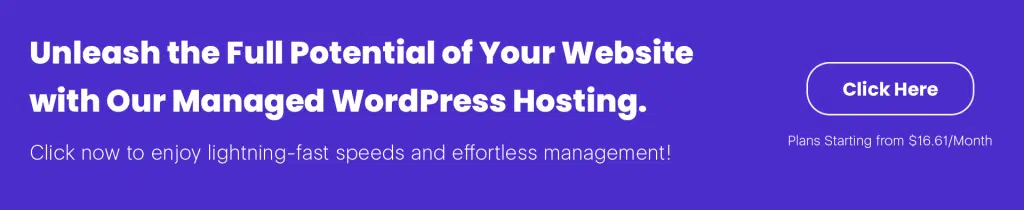
perguntas frequentes
Devo usar Cloudflare com WordPress?
Sim, geralmente é recomendado usar Cloudflare com WordPress. Ele pode melhorar o desempenho, a segurança e a confiabilidade do seu site por meio de recursos como rede de distribuição de conteúdo (CDN), proteção de segurança e gerenciamento de DNS. Além disso, Cloudflare oferece um plano gratuito com recursos básicos, tornando-o acessível a todos os usuários do WordPress.
Como posso proteger meu WordPress com Cloudflare?
A Cloudflare é mais conhecida por fornecer redes de segurança e distribuição de conteúdo (CDNs). Portanto, quando você habilita o Cloudflare em seu site WordPress, ele pode proteger contra várias ameaças, como ataques DDoS, ataques de malware, etc. Você também deve hospedar seu site em servidores dedicados seguros e confiáveis.
A Cloudflare melhora o SEO?
Sim, a Cloudflare pode melhorar indiretamente o SEO, acelerando o tempo de carregamento das páginas, melhorando a segurança do site, reduzindo o tempo de inatividade e fornecendo criptografia SSL. Esses fatores contribuem para uma melhor experiência do usuário e aumento da confiança dos mecanismos de pesquisa, levando potencialmente a melhores classificações de SEO.

Sou cofundador da WPOven INC e atualmente moro em Vancouver, Canadá. Meus interesses vão desde Desenvolvimento Web até Desenvolvimento de Produtos e Projetos de Clientes. Também estou interessado em desenvolvimento web, WordPress e empreendedorismo.






![Como corrigir o erro 523 “Origem inacessível”? [Resolvido] Error code 523](/uploads/article/53824/mBnBE3yzadaEPgeL.webp)